今天給大家帶來解決C盤損壞打不開,卡在進度條,無限重啟藍屏的步驟,怎麼解決C盤損壞打不開,卡在進度條,無限重啟藍屏,讓您輕鬆解決問題。
如果您的電腦卡在WINDOWS進度條,無限重啟藍屏,但是又不想重裝係統,請您使用下麵的方法吧很好用的。具體方法如下:
1當我們電腦在突然斷電的時候,發現用戶卡在WINDOWS進度條,無限重啟藍屏的情況,一般認定為係統損壞,得重裝係統。但是出於有些情況,某些用戶有重要的資料,亦或者有重要的軟件(重裝係統會丟失內部資料),重裝係統後非常棘手。
 2
2然後我交個大家一個方法可以修複,我們插上U盤(一定要帶PE版本的,這裏就不介紹U盤製作PE的方法了,不會的可以先百度一下),然後我把設置成U盤起動,當我們進入PE後,發現C盤後麵的可用空間,總空間是空的。這麼解決呢?
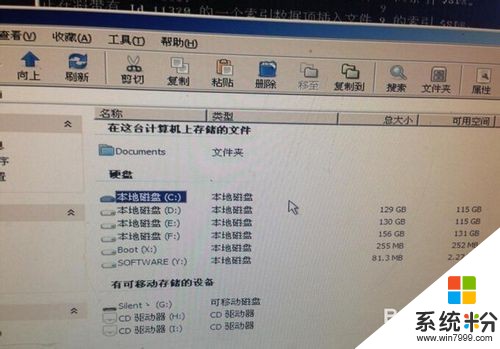 3
3其實很簡單,我們這時候點左下角的開始,然後點運行,就用常用的CMD命令行,輸入CHKDSK “盤符:” /R就可以修複錯誤了、( chkdsk /f )
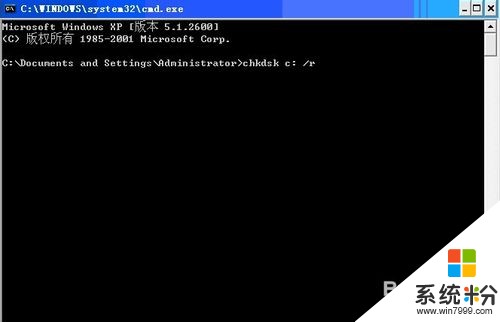 4
4回車之後我們就發現,程序開始修複C盤的文件了。隻要多等一會就好了。過程是會比重裝係統的時間花的更久,但也差不多重裝係統的時間,所以建議如果非修不可的情況,可以采用這種措施。

 5
5等了大約半個小時,終於修複完畢了。
 6
6我們在試試打開我的電腦。這時候我們看到C盤後麵有明確的容量了也能打開C盤了,我們這時候可以把C盤的文件拷貝出來了,也可以修複一下在進入係統都可以噠。

 7
7然後我們打開PE上麵的係統引導修複,在修複下引導就可以繼續使用咱們的電腦啦最後在重啟。
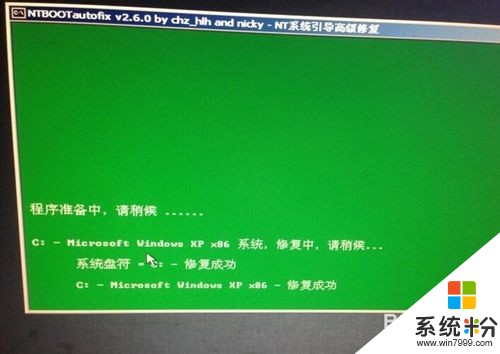 8
8終於進入到了久違的歡迎界麵了。進入到桌麵後,給電腦優化一下啟動項,清理一下垃圾就搞定。
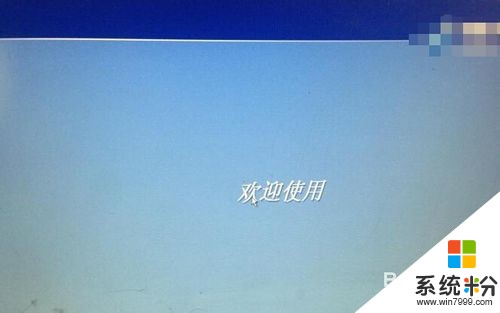

以上就是解決C盤損壞打不開,卡在進度條,無限重啟藍屏的步驟,怎麼解決C盤損壞打不開,卡在進度條,無限重啟藍屏教程,希望本文中能幫您解決問題。
電腦軟件相關教程